Chrome 사용자는 종종 다양한 웹사이트, 확장 프로그램 및 테마로 브라우징 경험을 사용자 지정합니다. 그러나 웹 브라우저가 손상되었을 수 있다고 의심되는 경우 신속하게 조치를 취하는 것이 필수적입니다. 최근 보고서에 따르면 많은 사용자가 Ysearcher.com 리디렉션과 관련된 중단을 경험했습니다. 하지만 Ysearcher는 정확히 무엇이며 왜 브라우징 경험을 방해합니까?
Chrome에서 Ysearcher 이해하기
많은 Chrome 사용자가 새 탭 페이지에서 검색을 시작할 때 ysearcher URL이 나타나는 것을 보았습니다 . 이는 주소창에 검색어를 입력하면 Ysearcher.com URL이 잠시 깜박이다가 공식 Google 검색 페이지로 리디렉션될 때 발생합니다.
이러한 행동은 사용자들 사이에서 Ysearcher.com과 관련된 맬웨어나 브라우저 하이재킹의 가능성에 대한 우려를 불러일으킵니다. 이것이 실제로 악성 소프트웨어인지, 그리고 이를 해결하기 위해 취할 수 있는 조치를 명확히 하는 것이 중요합니다.
Ysearcher.com은 악성 소프트웨어인가요?
Ysearcher.com이 바이러스에 해당한다는 것을 확인하는 정보는 제한적이지만, 파괴적인 특성으로 볼 때 맬웨어 또는 브라우저 하이재커로 작동할 가능성이 있습니다. 분류와 관계없이 Chrome 브라우저에서 Ysearcher.com 리디렉션을 제거하기 위한 조치를 취하는 것이 좋습니다.
Google Chrome에서 Ysearcher.com을 제거하는 단계
Ysearcher.com은 종종 악성 확장 프로그램을 통해 시스템에 침입합니다. 다른 수단을 통해서도 침입할 수 있지만, 주된 원인은 일반적으로 의심스러운 확장 프로그램입니다. 다음은 웹 브라우저에서 Ysearcher.com을 제거하는 몇 가지 효과적인 방법입니다.
1. 최근 설치된 확장 프로그램 비활성화
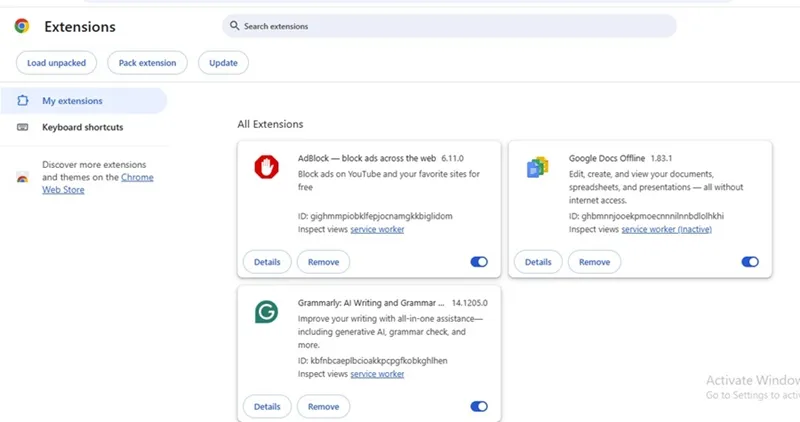
확장 프로그램은 브라우저에서 Ysearcher.com이 나타나는 데 중요한 역할을 합니다. 잠재적으로 문제가 될 수 있는 확장 프로그램을 비활성화하려면 오른쪽 상단 모서리에 있는 세 개의 점을 클릭하고 확장 프로그램을 선택한 다음 설치된 확장 프로그램을 관리하여 Chrome 확장 프로그램 페이지로 이동합니다. 최근에 추가된 확장 프로그램을 비활성화하고 문제가 해결되는지 확인합니다.
2. YouTube 확장 프로그램용 Adblock 제거
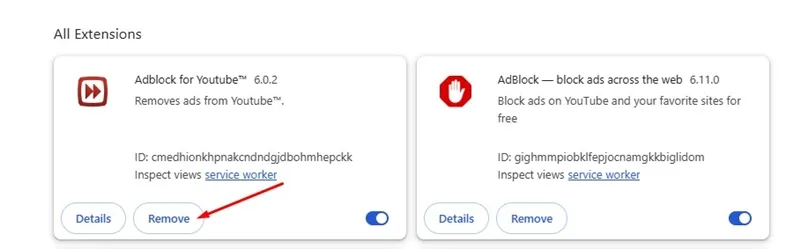
특히 YouTube용 AdBlock 확장 프로그램은 Ysearcher.com 리디렉션과 관련이 있습니다. YouTube 동영상에서 광고를 차단하는 데 인기 있는 도구이지만 문제가 발생하는 경우 제거해야 할 때일 수 있습니다. Chrome 확장 프로그램 페이지를 열고 YouTube용 AdBlock 확장 프로그램을 찾아 제거하여 리디렉션이 중단되는지 확인하세요.
3. Malwarebytes로 종합 검사 수행
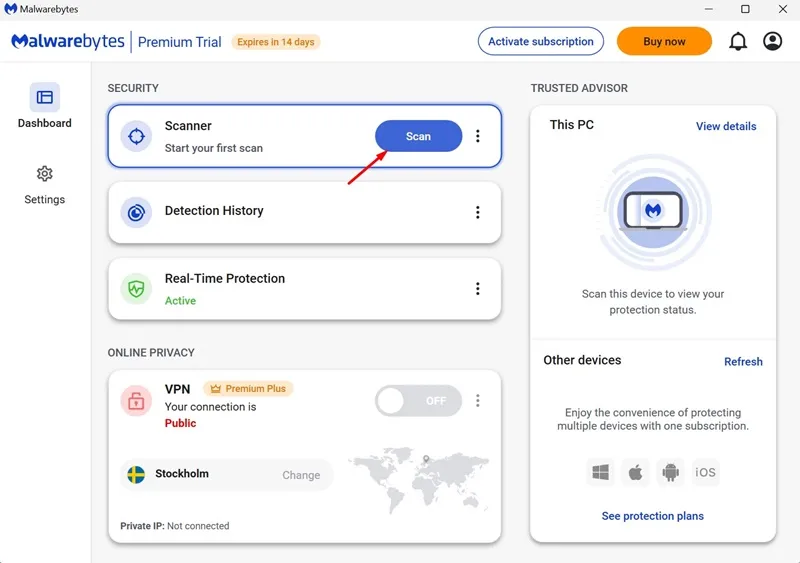
컴퓨터를 철저히 조사하려면 Malwarebytes 와 같은 선도적인 안티멀웨어 도구를 사용하세요 . 이 소프트웨어는 브라우저 하이재커, 맬웨어, 애드웨어를 효과적으로 감지하고 근절합니다. 잘못된 확장 프로그램을 식별하지 못했다면 Malwarebytes로 전체 시스템을 검사하면 숨겨진 위협을 발견하고 시스템에 영향을 미칠 수 있는 루트킷을 포함하여 자동으로 제거할 수 있습니다.
4. 구글 크롬 설정 재설정
이전 해결책이 실패한 경우 Chrome 브라우저를 재설정해야 할 수 있습니다. 이 작업을 수행하면 기본 설정이 복원되어 Ysearcher.com 문제가 해결될 수 있지만 저장된 비밀번호 및 사이트별 설정과 같은 일부 필수 데이터가 손실될 수도 있습니다. Chrome을 재설정하는 방법은 다음과 같습니다.
- 컴퓨터에서 Chrome 브라우저를 엽니다.
- 오른쪽 상단에 있는 세 개의 점을 선택한 다음 설정을 클릭하세요 .
- 왼쪽 메뉴에서 설정 재설정을 찾으세요 .
- 설정을 기본값으로 복원을 클릭합니다 .
- 나타나는 프롬프트에서 설정 재설정을 클릭하여 확인하세요 .
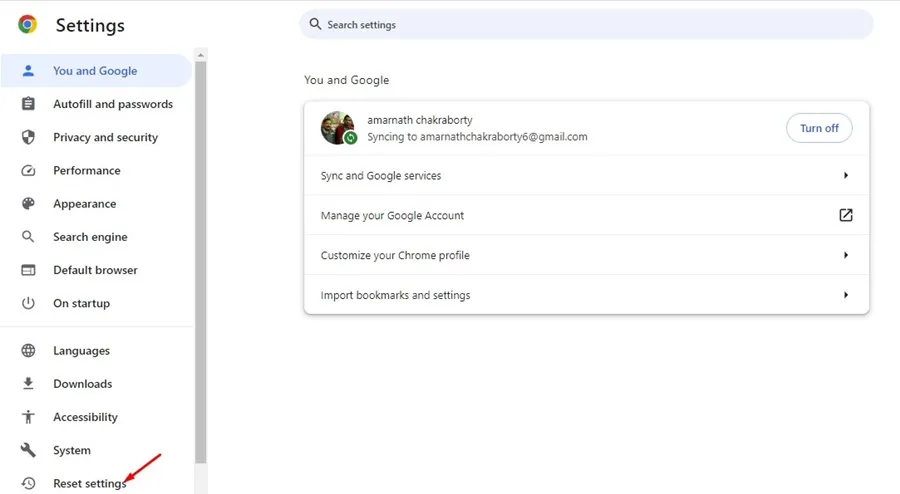
이러한 단계를 따르면 Chrome 브라우저에서 Ysearcher.com을 효과적으로 제거할 수 있습니다. 추가 지원이 필요하면 댓글 섹션에 문의하세요. 귀하의 경험과 통찰력은 귀중하므로 이 가이드를 도움이 될 수 있는 다른 사람들과 공유하는 것을 고려하세요.
답글 남기기